3DMax怎么制作弯曲滑滑梯?
今天我来为大家讲解一下3DMax怎么制作弯曲滑滑梯。
这是儿童滑滑梯制作完成后的效果。

单击创建,选择几何体,对象切换为扩展基本体,选择切角长方体在场景中进行创建,长度设置为500mm,宽度设置为260mm,高度设置为15mm,圆角设置为10mm,长度分段设置为60,宽度设置为45,,高度分段设置为1,圆角分段设置为7。
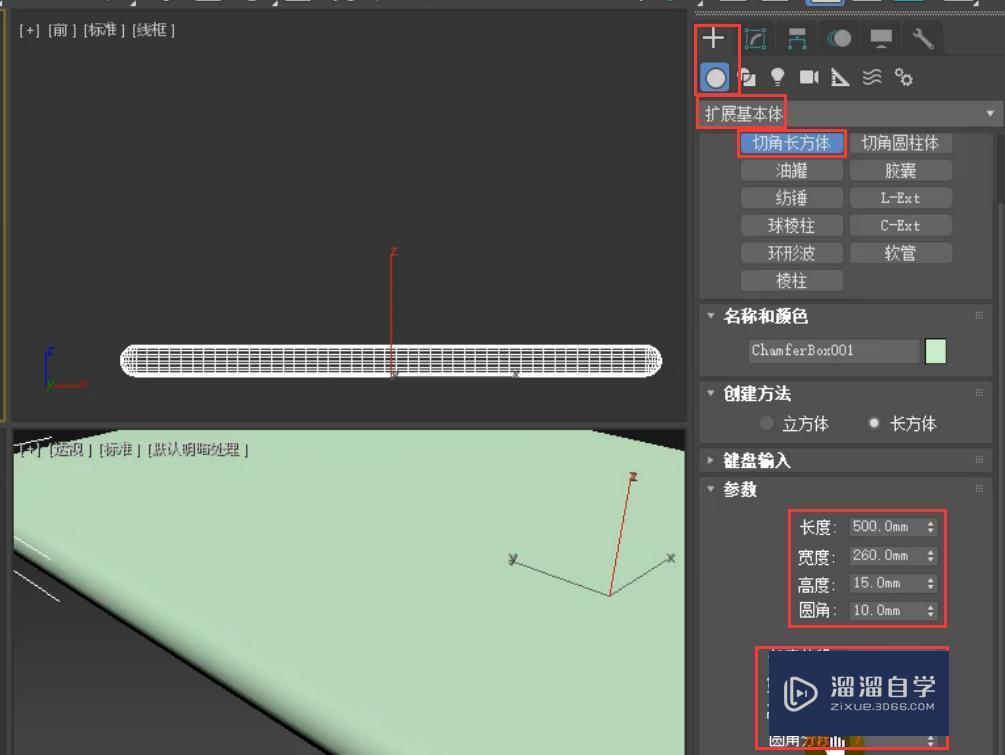
单击修改,添加弯曲修改器,将视口坐标切换为局部坐标。

弯曲的角度设置为-90°,弯曲轴为X轴。

勾选限制效果,上限设置为100mm。
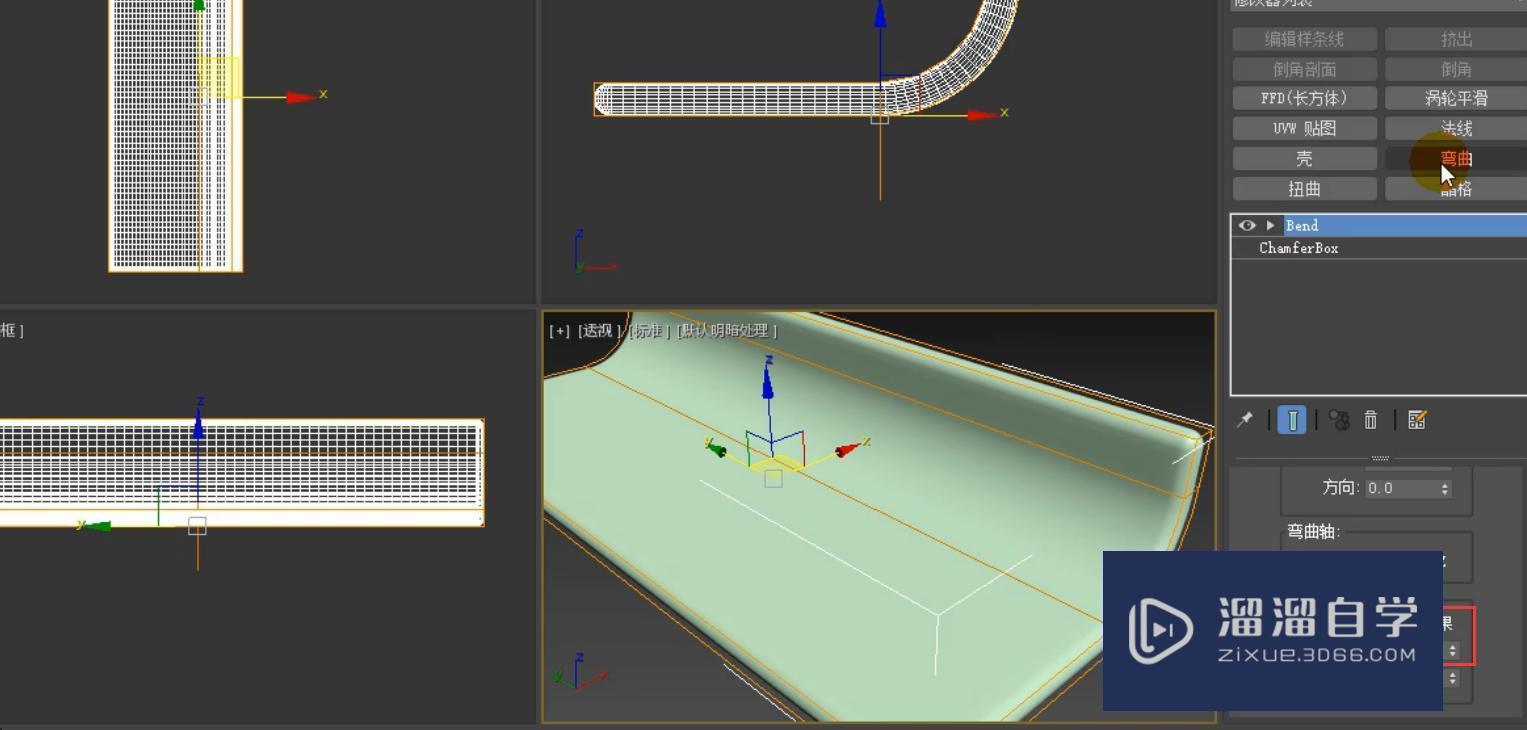
再次添加一个弯曲修改器,弯曲角度设置为-90°,弯曲轴为X轴。

勾选限制效果,下限设置为-100mm。

现在是这样的一个效果。
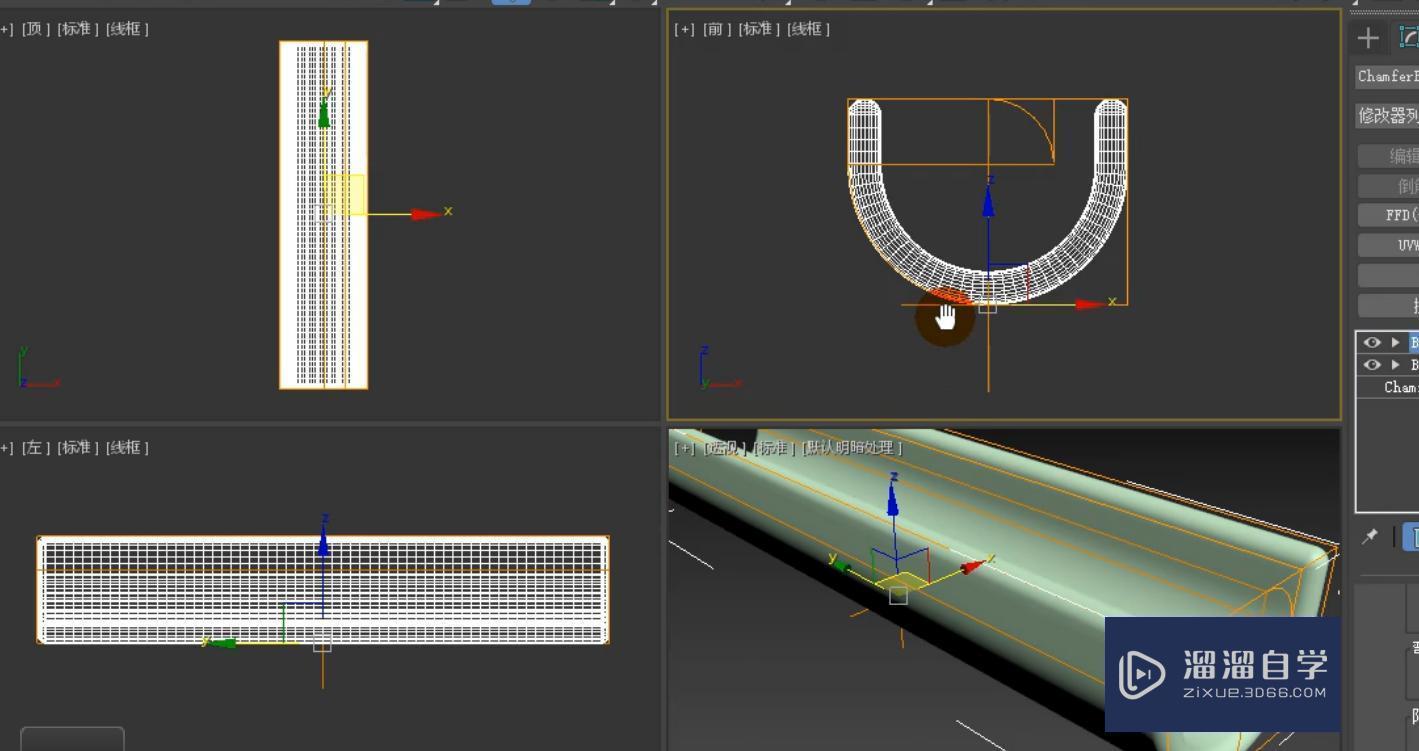
选择中心,将X的坐标输入为-10mm。
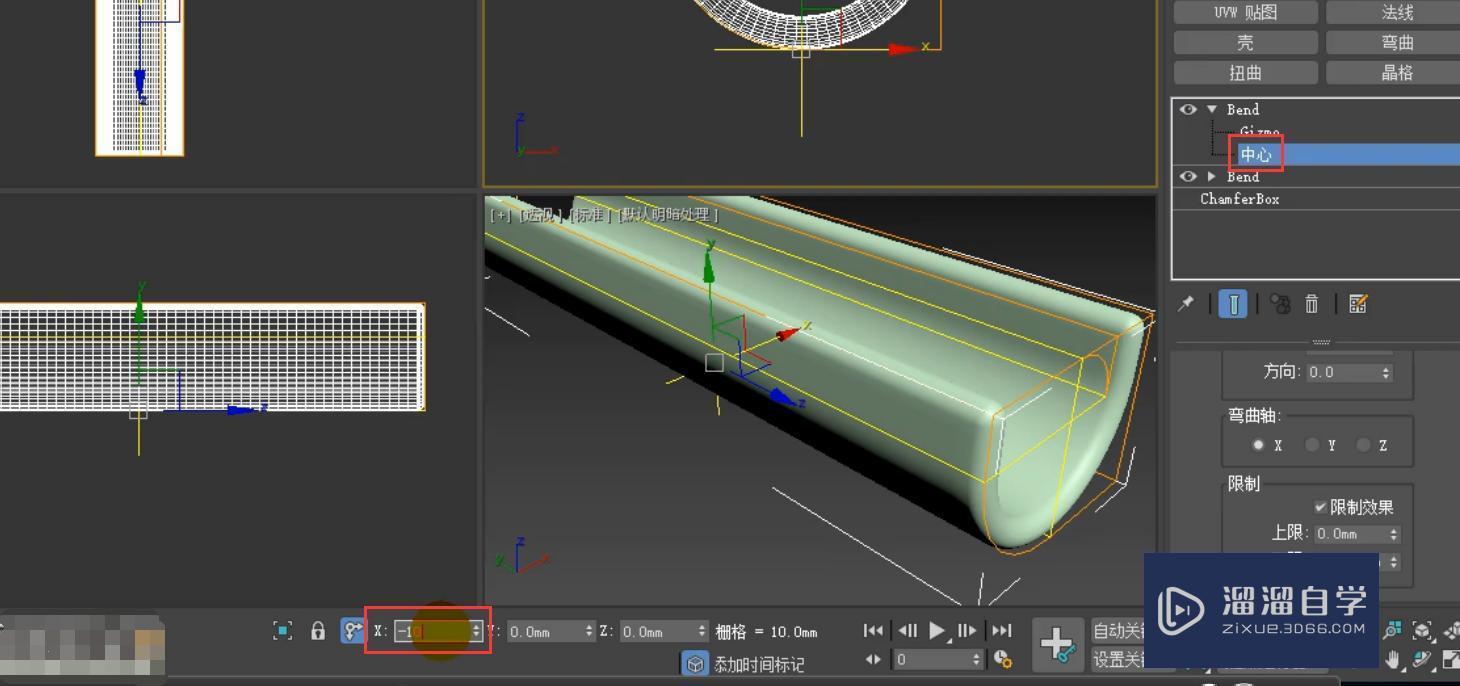
我们选择这个中心的弯曲,在X轴里输入10mm。

如果觉得底面不够平滑,我们可以将数值改小一点。

再次添加一个弯曲修改器,弯曲设置为30°,选择Y轴,就是这样的一个效果。

当我们将弯曲数值增大,它的效果会更强。
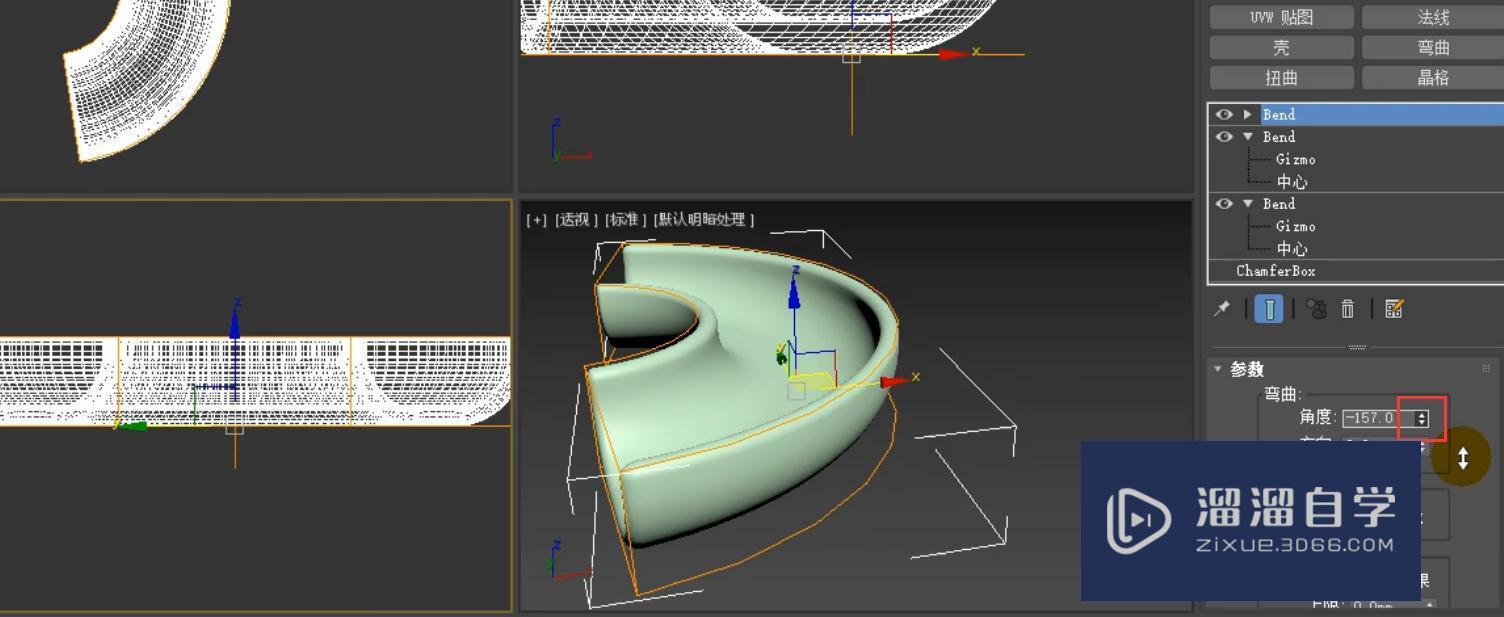
但是这并不是滑滑梯的效果,这是因为它的方向出错了,我们将方向设置为-90°。
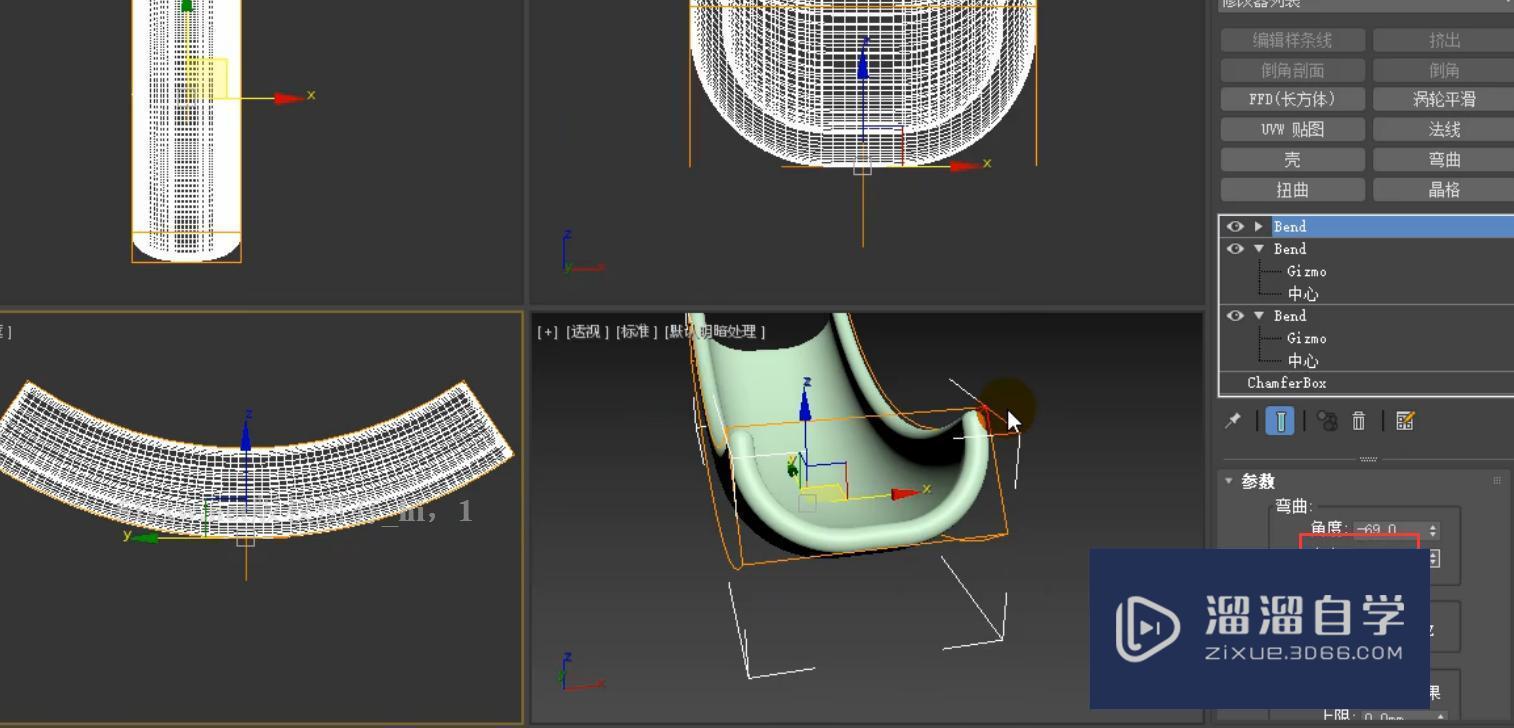
勾选限制效果,上限设置为100mm。

我们需要将角度变为一个整数,输入50,上限增大为300mm,然后查看一下效果。

将上限设置为300mm,就是这样的一个效果。

现在的效果还是可以的,但是我们还需要将这个地方的效果变得平滑一点。
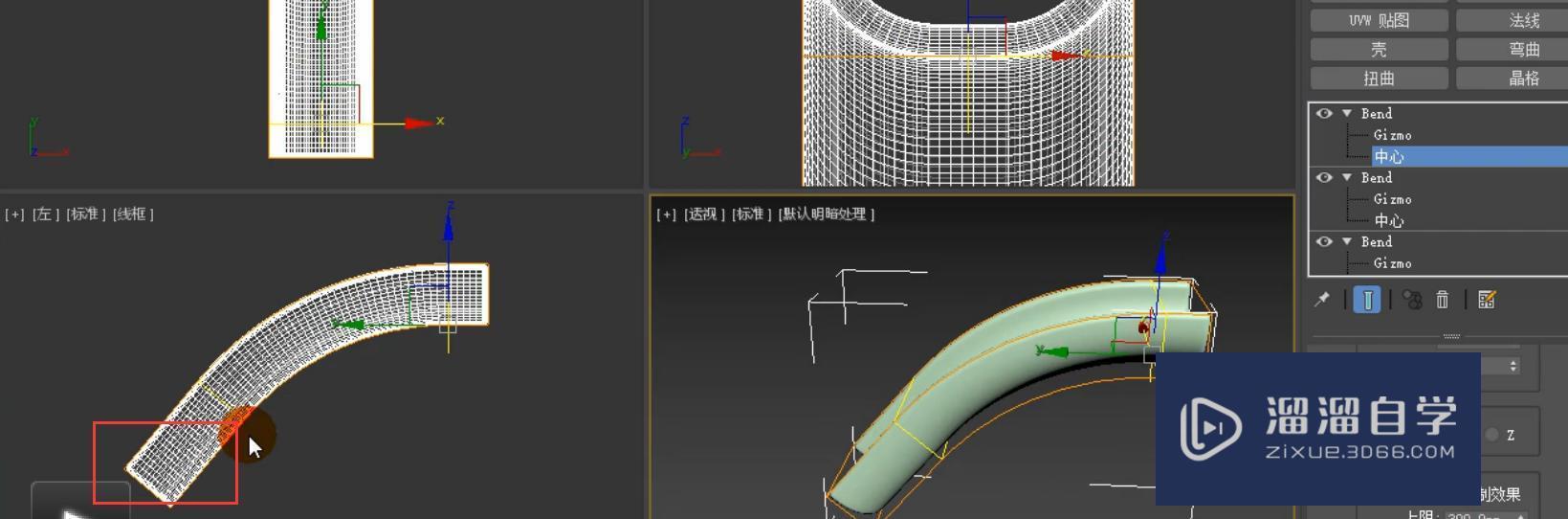
再次添加一个弯曲修改器,角度设置为20°,方向设置为-90,弯曲轴设置为Y轴,勾选限制效果,上限设置为200mm。
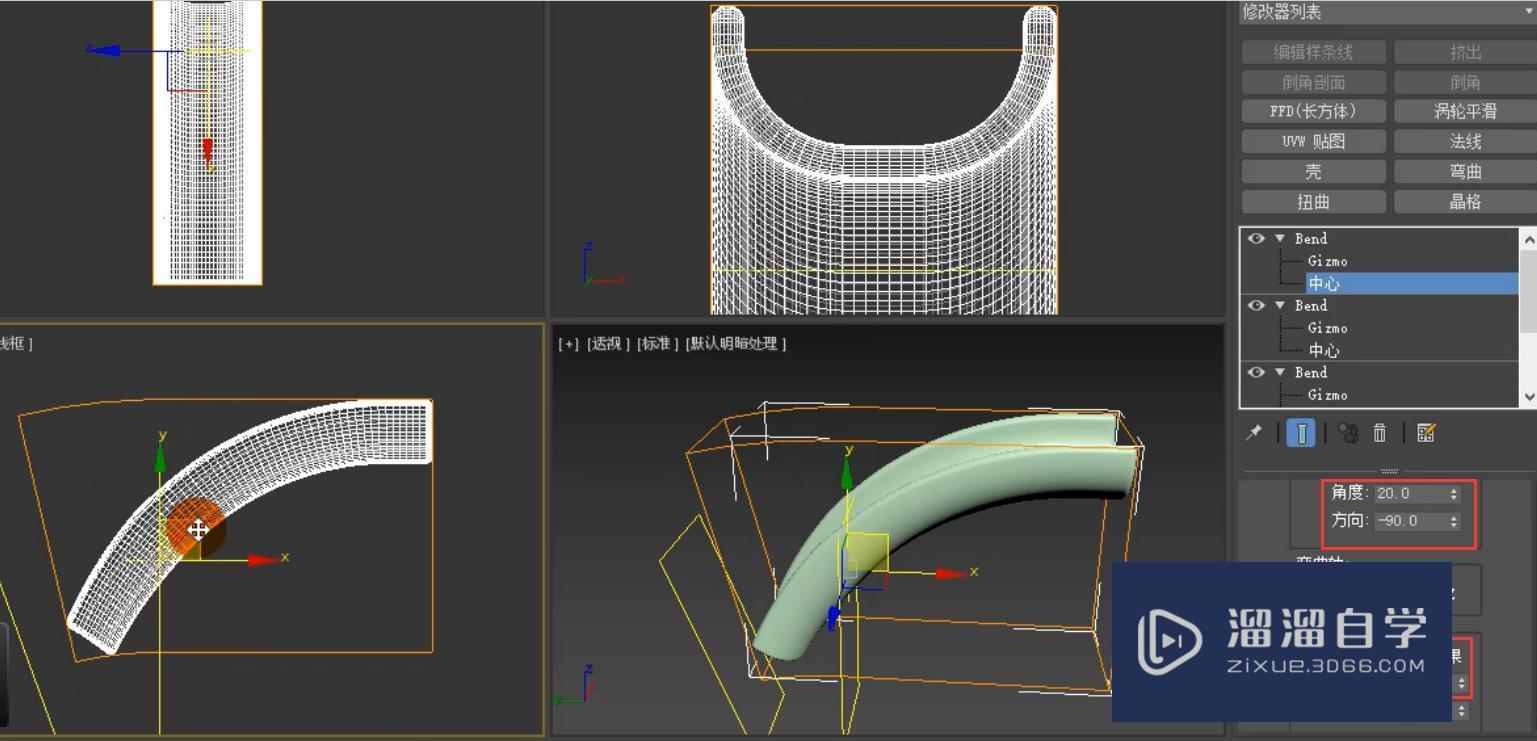
选择这个弯曲的中心,将它中心的位置进行适当的移动。

选择这个面,我们将它旋转到这样的一个位置。

我们将它的角度进行调整,如果觉得效果差不多就停止。


再添加一个弯曲修改器,将弯曲的角度设置为-145°,弯曲轴设置为Y轴。

这就是最后的一个效果了。
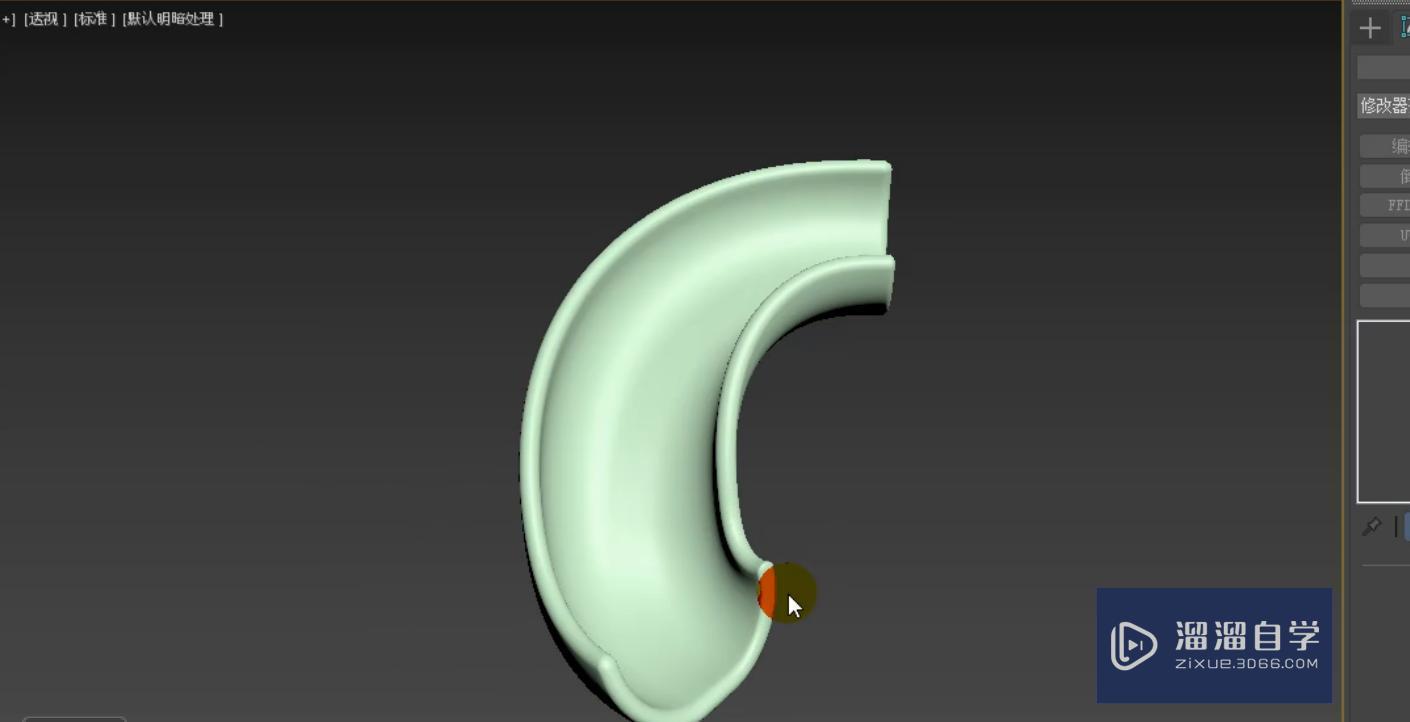
那么今天呢,就给大家分享到这里,如果你觉得文章对你有帮助,希望将网站分享给你的朋友。感谢大家支持!


评论列表